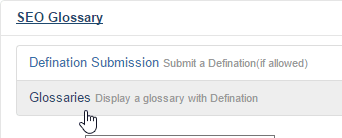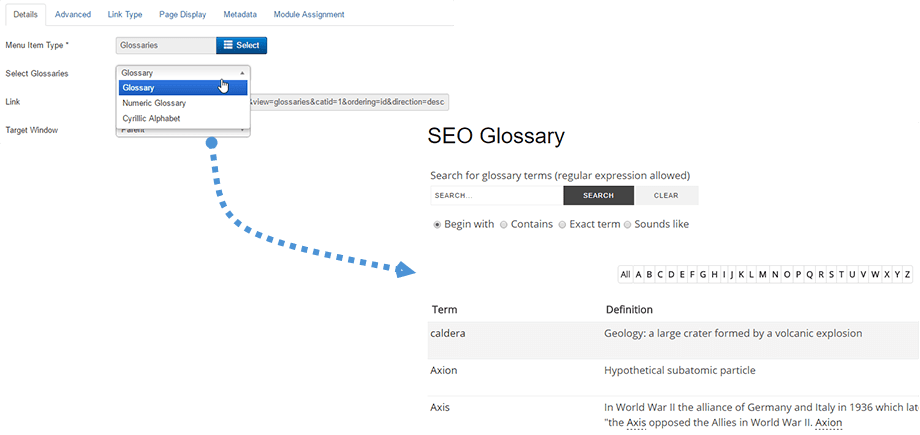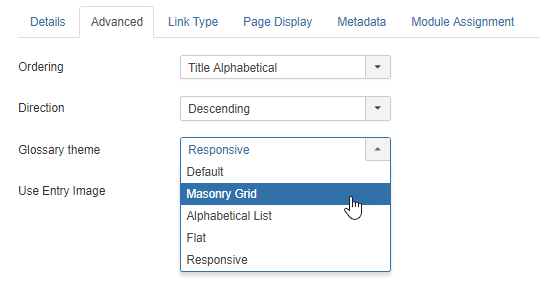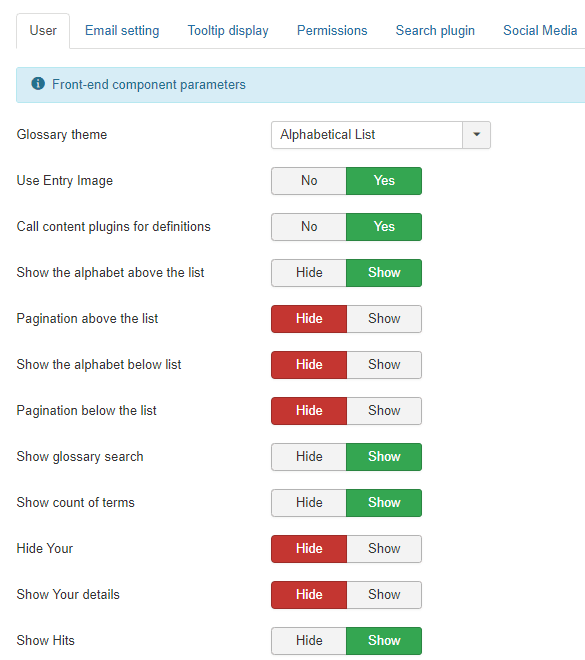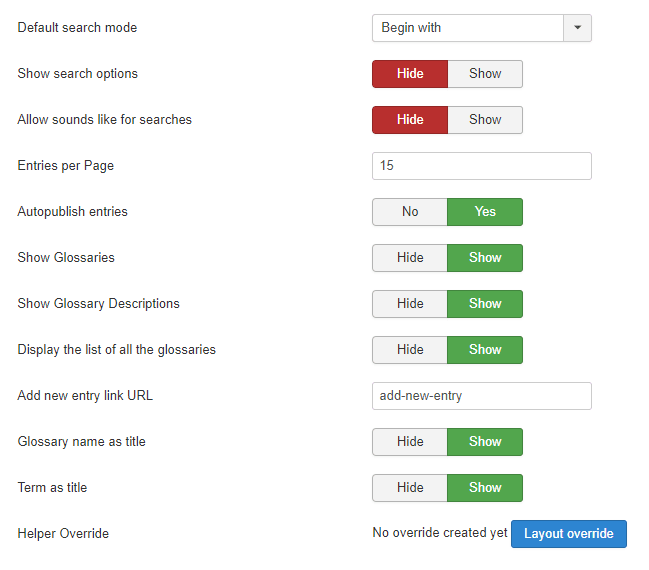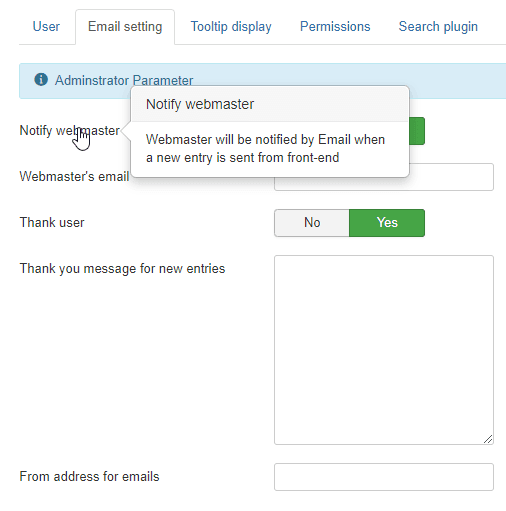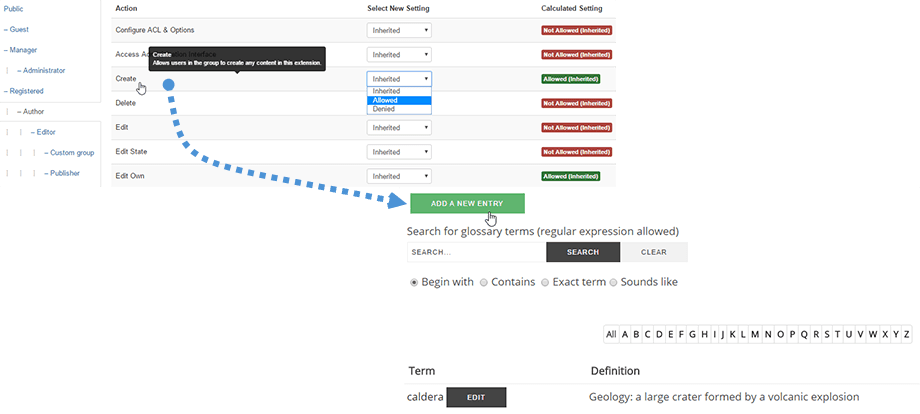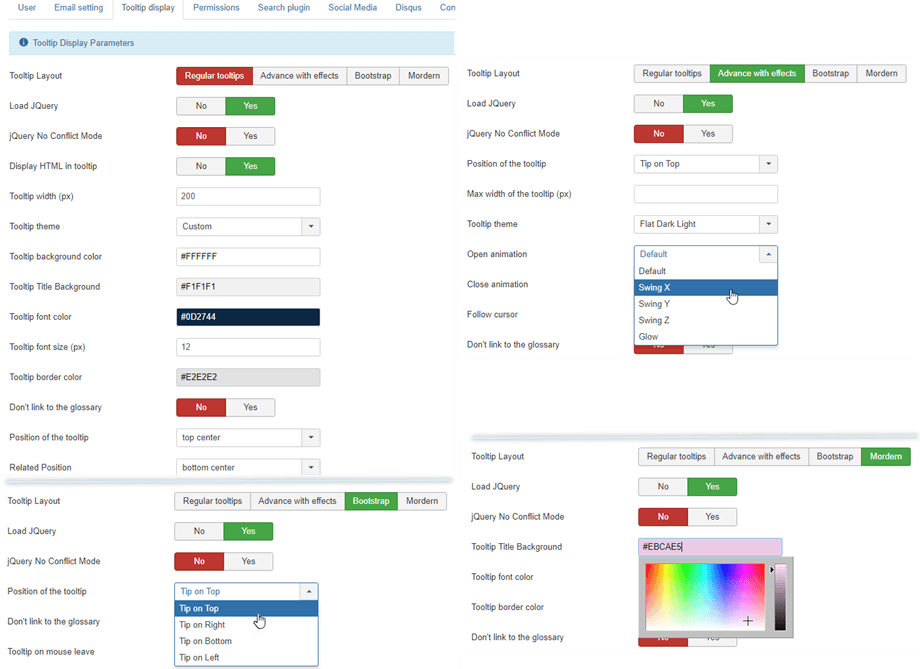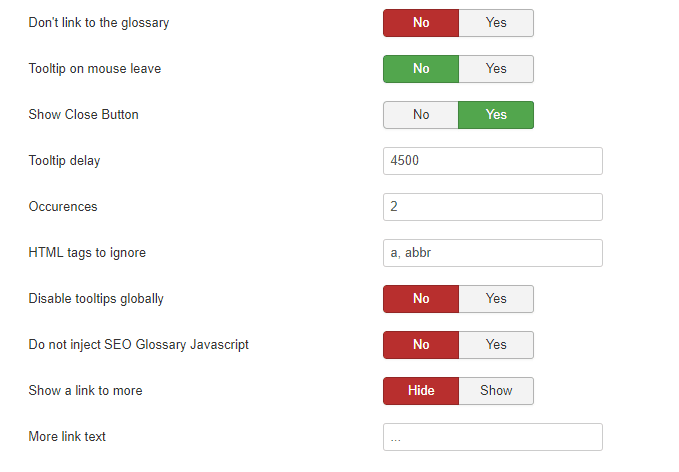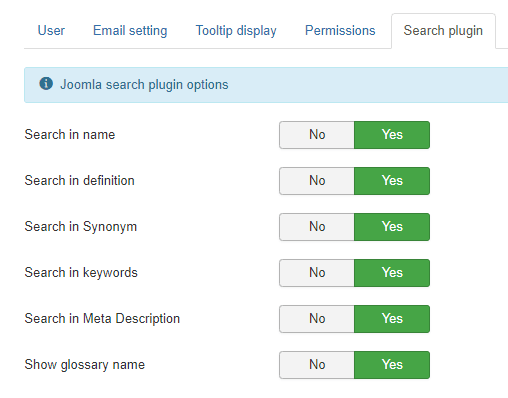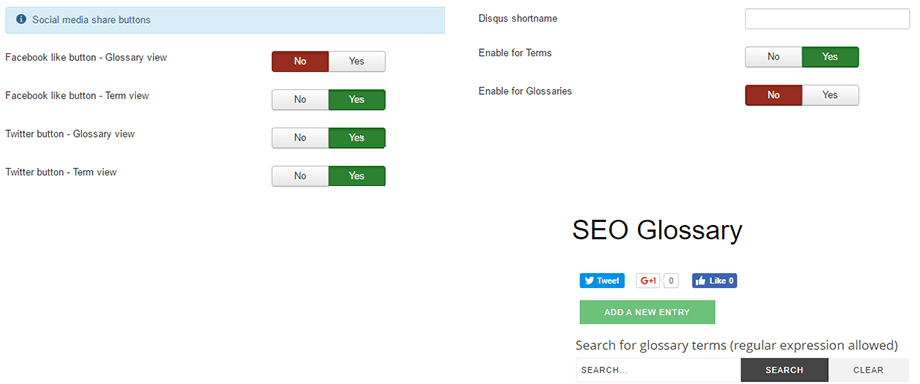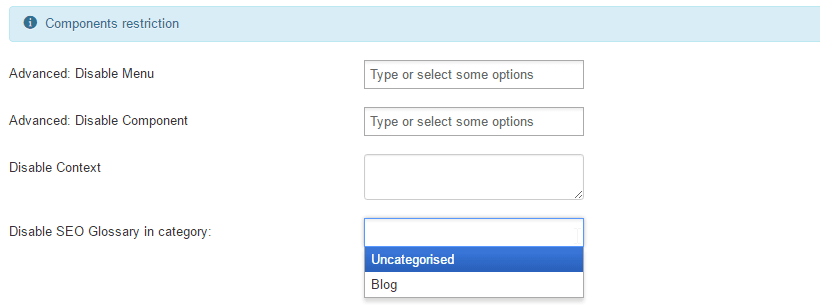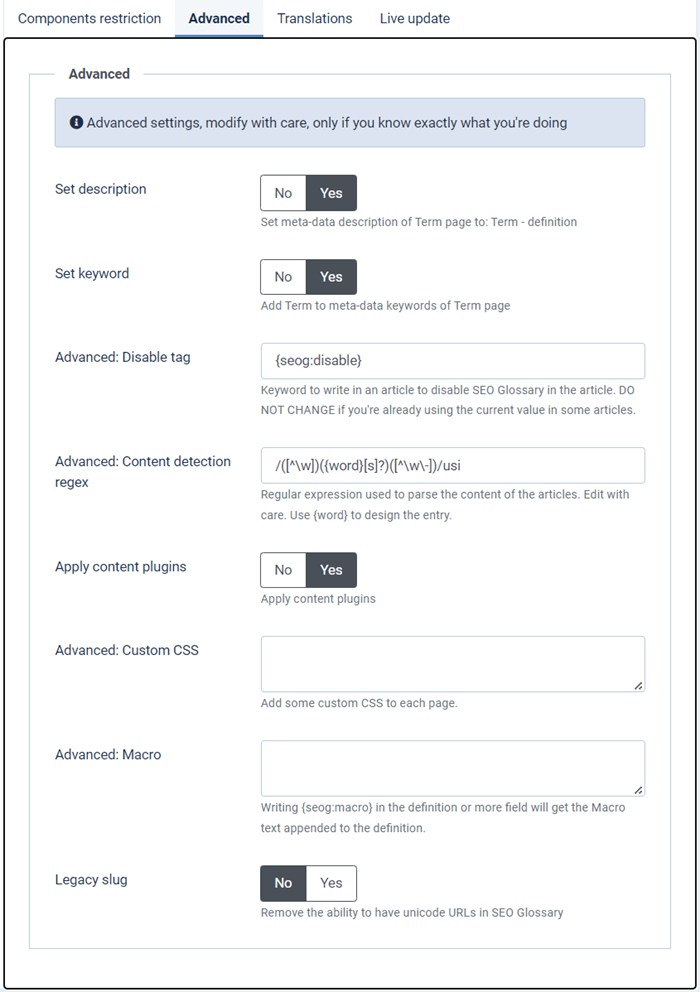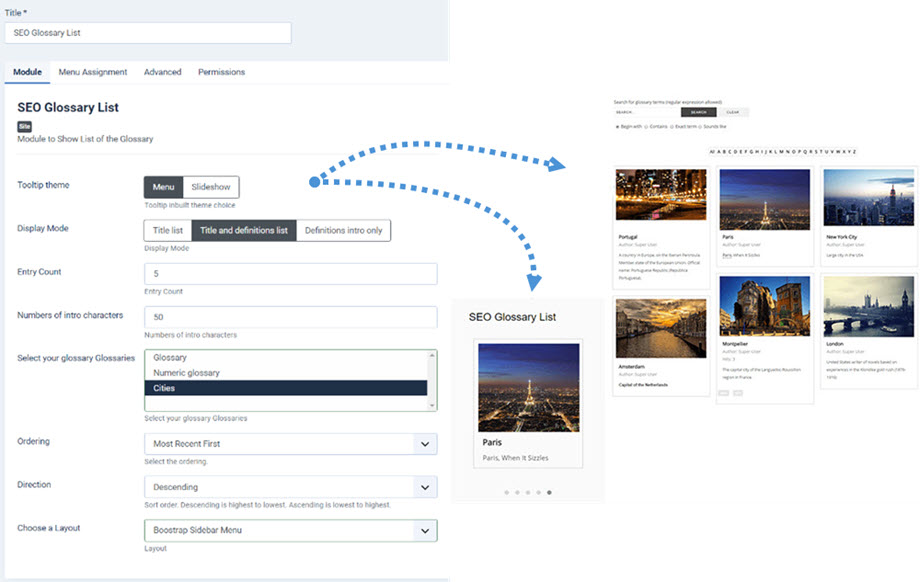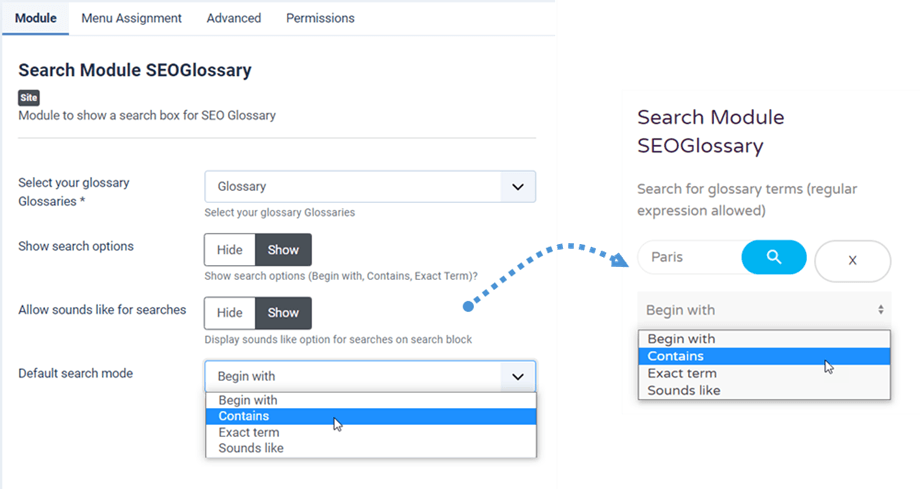SEO Glossary: Керуйте зовнішнім дисплеєм
1. Відобразіть глосарій за допомогою меню
Щоб відобразити повний глосарій з усіма його визначеннями, створіть стандартне меню Joomla, вибравши як тип Глосарії, а потім виберіть потрібний глосарій.
Тоді у вас є можливість відобразити повний глосарій із усіма визначеннями термінів.
З конфігурації меню ви також можете налаштувати:
- Порядок визначення: за найновішими, за алфавітом, в довільному порядку та за упорядкуванням статей
- Напрямок упорядкування: за зростанням і за спаданням
- Тема визначення: як список, як Masonry , як алфавітний список, як квартира або адаптивний.
- Відображення зображення входу
2. Параметри та налаштування дисплея
Загальні налаштування
За допомогою компонента SEO Glossary ви отримуєте повні налаштування конфігурації для управління відображенням усіх елементів інтерфейсу. На першій вкладці ви можете налаштувати такі елементи:
- Тема глосарію: Виберіть одну з 5 доступних тем для переліку ваших визначень
- Використовувати вхідне зображення: Відобразити піктограму визначення в masonry стінах
- Виклик плагінів вмісту для визначень: додайте посилання для записів глосарію на веб-сайті
- Показати алфавіт над списком: Показати або приховати літери алфавіту над списком записів
- Розбиття сторінок над списком: Керування розбиттям сторінок над списком
- Показати алфавіт нижче списку: Відобразити або приховати літери алфавіту під списком записів
- Розбиття сторінок під списком: Контроль розбиття сторінок під списком
- Показати пошук у глосарії: Відобразити блок пошуку над списком записів
- Показати кількість термінів: відобразити кількість термінів під заголовком. Приклад: у цьому глосарії є 1 запис
- Hide Your: Показати ім’я автора під визначеннями, якщо поле заповнене
- Показати ваші дані: відображати відомості про автора під визначеннями, якщо поле заповнено
- Показати перегляди: якщо встановити значення Показувати, відображатиметься кількість переглядів (клацань) для певної статті
- Режим пошуку за замовчуванням: тип пошуку для пошукової системи SEO Glossary
- Показати параметри пошуку: Показати параметри пошуку (почати з, містить, точний термін)
- Дозволити звуки, подібні до пошуку: відображати звуки, схожі на опцію для пошуку в блоці пошуку
- Записи на сторінці: Записи на номер сторінки, які за замовчуванням відображаються у розкривному списку
- Автоматична публікація записів: автоматично публікуйте матеріали користувачів із зовнішнього боку
- Показати глосарії: Відображати назву глосарію над визначенням, якщо поле заповнене
- Показати описи глосаріїв : відображати опис глосарію над визначенням, якщо поле заповнене
- Відображення списку всіх глосаріїв: Відображення списку всіх глосаріїв на передній сторінці, коли доступно кілька глосаріїв
- Додати нову URL-адресу посилання для входу: URL-адресу SEO для посилання Додати новий запис
- Назва глосарію як заголовок: Показати назву глосарію у верхній частині сторінки глосарію
- Термін як заголовок: відображати термін у верхній частині сторінки термінів
- Допоміжне перевизначення: Створіть файл перевизначення стандартного макета Joomla, на який не вплинуть оновлення розширень (у папці /html)
Налаштування електронної пошти
Вкладка «Налаштування електронної пошти» містить сповіщення електронною поштою та повідомлення подяки для адміністратора та користувача. Ви можете сповістити обох у разі подання інтерфейсу.
- Повідомити веб-майстра: веб-майстра буде сповіщено електронною поштою, коли новий запис буде надіслано з інтерфейсу
- Електронна адреса веб-майстра: додайте електронну адресу веб-майстра, щоб отримувати сповіщення
- Дякувати користувачеві: користувач, який подав запис, отримає електронний лист із подякою
- Повідомлення подяки за нові записи: повідомлення подяки для користувача, який надіслав новий запис
- Адреса відправника для електронних листів: адреса електронної пошти відображається в полі відправника
Налаштування дозволів
Вкладка дозволів — це ACL Joomla, який контролює дозволи на випуск глосарію.
Ви можете дозволити/заборонити деякі дії з глосаріями для певної групи користувачів Joomla. Наприклад, якщо ви хочете дозволити групі користувачів автора додавати визначення (інтерфейс і навіть серверну частину), дозвольте авторам дію створити. Потім у інтерфейсі ви побачите кнопку створення/редагування.
Налаштування підказки
відображення підказок використовується для керування підказками, які відображаються у вмісті, коли визначення знайдено.
Є 4 режими: звичайні підказки, розширений з ефектами, Bootstrap і Mordern. Звичайні спливаючі підказки базуються на CSS, а розширені — на основі jQuery (дозволяє більше налаштовувати). Ви також можете керувати відображенням HTML у підказках, це може бути цікаво для визначення із зображенням.
Усі 4 режими підказок містять деякі однакові параметри:
- Завантажити JQuery: завантажте Joomla JQuery
- jQuery Без конфліктного режиму
- Не посилатися на глосарій: слово не матиме посилання на глосарій
- Підказка під час виходу миші: підказка залишається або зникає під час відходу миші
- Показати кнопку закриття: Показати кнопку закриття
- Затримка підказки: Затримка підказки в мілісекундах
- Події: Кількість випадків, коли слово повинно бути виявлене в тій самій статті
- HTML-теги, які слід ігнорувати: HTML-теги, у яких ми не повинні створювати спливаючі підказки (наприклад: a, abbr, h1, h2, h3).
- Вимкнути спливаючі підказки глобально: компонент не створюватиме спливаючу підказку
- Не вставляйте SEO Glossary : компонент не створюватиме спливаючу підказку, але заголовок посилань все одно міститиме визначення
- Показати посилання на більше: Додасть (...) посилання в кінці підказки, якщо є більше для читання
- Більше тексту посилання: Текст додаткового посилання. напр. Детальніше, ... тощо
Налаштування пошуку
Вкладка плагіна пошуку є інтеграцією з пошуком Joomla. Ви можете активувати пошук Joomla за назвами визначень, вмістом визначень і назвою глосарію.
Налаштування соціальних мереж та коментарів
Налаштування соціальних медіа - це інтеграція кнопок соціальних мереж у визначеннях. Ви можете додати кнопки спільного доступу / подобається у глосарії.
Інтеграція Disqus — це інтеграція системи коментарів. Вам просто потрібно додати свій ідентифікатор, і ви зможете коментувати визначення.
Обмеження SEO Glossary
Обмеження компонентів - це параметри, що дозволяють SEO Glossary виявляти та завантажувати посилання та визначення підказки у вмісті. Ви можете ввімкнути / вимкнути виявлення, виконавши:
- Пункти меню Joomla
- Компонент Joomla
- Категорія статті Joomla
- Спеціальний вміст
Розширені налаштування
Нарешті, додаткові параметри дозволяють:
- Встановити опис: Активуйте опис метаданих сторінки терміна на: Термін - визначення
- Установити ключове слово: активувати термін до ключових слів метаданих на сторінці терміна
- Вимкнути тег: виберіть тег, який використовуватиметься, щоб вимкнути виділення визначень у вмісті: наприклад, якщо ви додасте {seog:disable} у статтю Joomla, визначення не відображатиметься в цій статті.
- Літерний префікс регулярного виразу: це вираз php, який використовується для визначення вашого префікса визначення
- Регулярний вираз виявлення вмісту : це вираз php, який використовується для виявлення вашого визначення в тексті.
Більше інформації можна знайти тут: http://www.catswhocode.com/blog/15-php-regular-expressions-for-web-developers - Застосувати завантажте SEO Glossary в плагін усього вмісту
- Спеціальний CSS: Додайте кілька спеціальних CSS на кожну сторінку
- Макрос: якщо ввести {seog:macro} у поле визначення чи більше, текст макросу буде додано до визначення
- Спадщина застарілого: Видаліть можливість мати URL-адреси Unicode в SEO Glossary
3. Модуль списку SEO Glossary
Модуль SEO Glossary доступний і встановлений разом з основним пакетом. Модуль отримає вміст глосаріїв і відобразить записи так, як вам потрібно. Налаштування наступне:
- Тема підказки: відображати визначення у вигляді меню або слайд-шоу
- Режим відображення: список заголовків, список заголовків та визначень та лише вступ до визначень
- Кількість записів: кількість визначень для завантаження
- Номери вступних символів: номери символів для обрізання тексту визначення
- Виберіть свої глосарії: виберіть один або кілька глосаріїв для показу
- Порядок і напрямок визначень
- Виберіть макет: плоский, меню бічної панелі Boostrap і верхнє меню Boostrap
4. Пошуковий модуль SEO Glossary
Ви також можете мати модуль пошуку з SEO Glossary за допомогою налаштувань нижче:
- Виберіть свій глосарій Глосарії
- Показати параметри пошуку: Почати з, Містить і Точний термін.
- Дозволити звуки, подібні до пошуку: відображати звуки, схожі на опцію для пошуку в блоці пошуку
- Режим пошуку за умовчанням: Почати з, Містить, Точний термін і Звучить як.